Reklama
Co jeśli mógłbyś przenieść produktywność Linuksa na Windows? Jeden z głównych różnice między Windows i Linux 7 kluczowych różnic między systemami Windows i Linux, o których powinieneś wiedzieć przed zmianą Czytaj więcej jest to, że większość dystrybucji Linuksa jest dostarczana z pakietem potężna powłoka Bash Krótki przewodnik, jak zacząć korzystać z wiersza poleceń systemu LinuxW Linuksie możesz robić wiele niesamowitych rzeczy i naprawdę nie jest to trudne do nauczenia się. Czytaj więcej ; dla porównania wiersz poleceń w systemie Windows jest pusty. Co jeśli system Windows miał równie wydajny terminal?
Z PowerShell, to marzenie może stać się rzeczywistością.
Oświadczenie: PowerShell nie jest ani „Bash dla Windows”, ani nie powinien być. Tak, oba są środowiskami wiersza poleceń, które mogą znacznie poprawić wydajność, ale na tym kończą się podobieństwa. Powinieneś postrzegać PowerShell jako osobne podejście do tworzenia potężnego środowiska wiersza poleceń.
Co to jest PowerShell?
PowerShell może być uważany za ogromne uaktualnienie do
Wiersz polecenia systemu Windows 15 poleceń wiersza polecenia systemu Windows (CMD), które musisz znaćWiersz polecenia jest nadal potężnym narzędziem systemu Windows. Oto najbardziej przydatne polecenia CMD, które powinien znać każdy użytkownik systemu Windows. Czytaj więcej . Może wykonywać wiele takich samych zadań (np. Nawigacja w systemie, interakcja z plikami, modyfikowanie właściwości), ale otwiera całą platformę .NET dla maksymalnej mocy. Aby zrozumieć korzyści z tego, czytaj dalej.Istnieją dwie podstawowe zalety, które sprawiają, że PowerShell jest lepszy niż tradycyjny wiersz poleceń: rozciągliwość i skryptowalność.
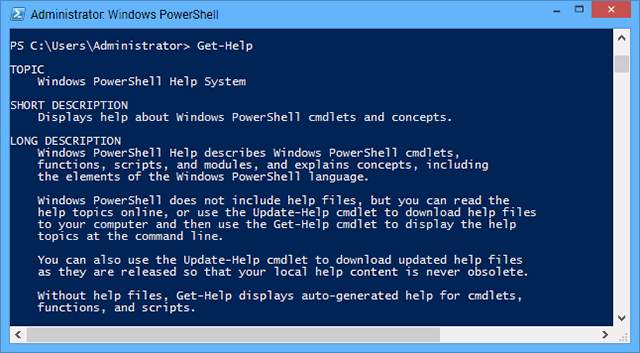
Chociaż PowerShell zawiera początkowy zestaw poleceń, możesz dodawać własne polecenia, tworząc polecenia cmdlet. Polecenia cmdlet to klasy tworzone za pomocą języka C #, a po wywołaniu są wykonywane w środowisku PowerShell. Ponieważ są one pisane przy użyciu C #, cmdlety mają dostęp do całego środowiska .NET.
.NET Framework zawiera ogromną bibliotekę kodu dostarczoną przez Microsoft. Podczas pisania własnego polecenia cmdlet masz dostęp do całego tego kodu. Ciągnięcie informacji o procesie? Algorytmy kryptograficzne? Łączność z bazą danych? Komunikacja sieciowa? Wszystko to - i więcej - zapewnia platforma .NET, co oznacza, że większość pracy jest wykonywana za Ciebie. Musisz tylko złożyć to w całość, wywołując odpowiednie funkcje.
Microsoft jasno stwierdził, że PowerShell nie odchodzi - w rzeczywistości, nadchodzący menedżer pakietów w Windows 10 będzie oparty na PowerShell - więc każdy powinien rozważyć nauczenie się go wcześniej niż później.
Dlaczego PowerShell jest niesamowity
PowerShell ma wiele zaawansowanych funkcji, z których większość może być odpowiednia tylko dla programistów i serwerów Windows administratorzy, ale istnieje kilka podstawowych funkcji, które są łatwe do zrozumienia, a jednocześnie niezwykle przydatne wszyscy.
Prosty, ale potężny. Środowisko PowerShell jest na tyle łatwe, że każdy może je pobrać w ciągu kilku godzin po przeczytaniu. Tam jest krzywa uczenia się, ale jest stosunkowo płytka i nie musisz się uczyć wszystko z tego, aby z niego skorzystać.
Szczegółowe informacje o procesie. To jedno, aby użyć alternatywny menedżer zadań 5 Potężne alternatywy dla Menedżera zadań WindowsTask Killer byłby lepszą nazwą dla natywnego Menedżera zadań Windows, ponieważ wprowadzamy go tylko w celu zabijania niereagujących procesów. Alternatywne menedżery zadań pozwalają faktycznie zarządzać procesami. Czytaj więcej , ale PowerShell pozwala na wykonywanie pewnych sztuczek w zakresie zarządzania procesami. Zacznij od natywnego Get-Process i Zatrzymaj proces polecenia cmdlet.
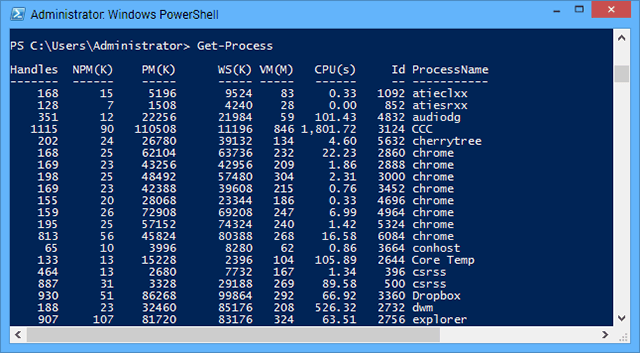
Łatwa automatyzacja i skrypty. Podstawowy system Windows nie zapewnia łatwego sposobu automatyzacji zadań. Przed wersją PowerShell pliki wsadowe mogły wykonywać prymitywne skrypty, podczas gdy do automatyzacji potrzebne były rozwiązania innych firm (np. Perl, AutoHotkey). Ale dzięki PowerShell możesz zaplanować uruchamianie zadań w określonym czasie lub odstępie czasu.
Na przykład za pomocą modułu ScheduledTasks można spowodować uruchomienie określonego programu lub procesu zgodnie z wyzwalaczem (np. w określonym czasie, gdy wystąpi zdarzenie systemowe itp.) i możesz zdefiniować kontekst dla tego zadania (np. bezpieczeństwo ograniczenia).
Rurociągi poleceń i logika. W Bash (Linux) polecenia można łączyć ze sobą, dzięki czemu dane wyjściowe jednego polecenia można wykorzystać jako dane wejściowe dla innego polecenia. Na przykład podstawowe polecenie cmdlet Get-Process wyświetla informacje o wszystkich uruchomionych procesach. Co zrobić, jeśli chcesz uzyskać informacje tylko z podzbioru procesów? Możesz go potokować za pomocą Where-Object Polecenie cmdlet, które działa jak filtr procesu, wykonuje polecenie Get-Process tylko na procesach zwracanych przez Where-Object.
PowerShell udostępnia także kilka natywnych poleceń dla logiki warunkowej (np. If, Else, For, Switch), które mogą być użyte do kontrolowania przepływu wykonywania polecenia cmdlet. Na przykład można utworzyć skrypt programu PowerShell, który wykonuje określone polecenia cmdlet tylko wtedy, gdy spełnione są określone warunki (np. Procesy czyszczenia, gdy pamięć RAM jest prawie pełna).
Zadania zdalne i w tle. Polecenia cmdlet można wykonywać nie tylko jako procesy w tle (dzięki czemu można wykonywać wiele zadań jednocześnie asynchronicznie), ale wiele poleceń cmdlet można również wykonać na zdalnych komputerach w sieci, o ile zostały one skonfigurowane więc. Polecenia cmdlet ze zdalnymi funkcjami często zapewniają parametr ComputerName, który można wskazać podczas wykonywania tego polecenia cmdlet.
Aby uzyskać więcej informacji, sprawdź tę stronę TechNet na uruchamianie zdalnych poleceń za pomocą PowerShell.
Pobierz skrypty innych firm. W rzeczywistości nie musisz samodzielnie rozszerzać programu PowerShell. Kilka repozytoriów online umożliwia pobieranie publicznych skryptów i poleceń cmdlet utworzonych przez innych użytkowników.
Gdzie nauczyć się programu PowerShell
Gotowy na zabrudzenie rąk za pomocą programu PowerShell? Oto kilka zasobów, które są często zalecane początkującym, którzy chcą jak najszybciej się uczyć:
Samouczek programu PowerShell autorstwa Don Jonesa. Ta seria filmów na YouTube koncentruje się na PowerShell 2.0 (wersja dostarczana z Windows 7), który jest teraz trochę przestarzały, ale oferuje dobre wprowadzenie dla tych, którzy absolutnie nie mają doświadczenia ze skryptami. Każdy film ma tylko kilka minut, ale jest ich 99, więc jest dość obszerny.
Microsoft Virtual Academy. MVA oferuje wiele kursów związanych z Microsoftem, w tym dwa dotyczące PowerShell 3.0. Tam jest Kurs dla początkujących i Kurs zaawansowanych narzędzi i skryptów. Oba kursy zawierają 9 lekcji trwających około 1 godziny.
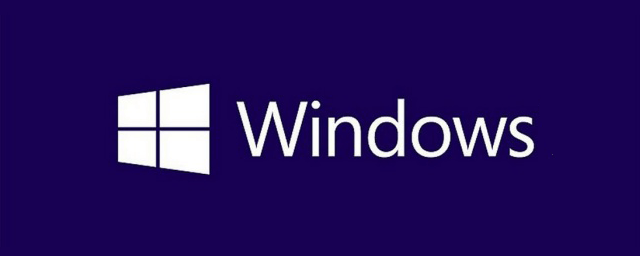
Centrum skryptów TechNet. Sekcja TechNet witryny firmy Microsoft zawiera wiele świetnych linków do przewodników i samouczków programu PowerShell. Jako bonus, jeśli przejdziesz do sekcji Repozytorium, możesz przeglądać i pobierać różne skrypty PowerShell.
Hej, Skrypciarze! Blog. To jest blog „o PowerShell” z mnóstwem świetnych informacji, które sięgają prawie całej dekady. Nowe posty są publikowane codziennie i są podzielone na kategorie według tagów, co ułatwia przeglądanie. Jeśli nie wiesz od czego zacząć, zacznij od przeglądania Tag Pierwsze kroki.
Czy PowerShell jest dla Ciebie?
Co myślisz? Czy PowerShell pomoże wydajność w systemie Windows Załatwiać sprawy! 5 pomysłów na optymalne wykorzystanie komputeraLudzie kochają swoje komputery stacjonarne! Niezależnie od tego, czy korzystasz z komputera Mac, Windows czy Linux, pulpit to otwarta przestrzeń, która nie jest wstępnie zdefiniowana przez sztywną strukturę. W przeciwieństwie do interfejsów urządzeń mobilnych lub systemu Windows 8 ... Czytaj więcej ? A może jest to przesada dla twoich potrzeb? Podziel się z nami swoimi przemyśleniami w komentarzach!
Joel Lee ma tytuł licencjata w informatyce i ponad sześć lat doświadczenia zawodowego w pisaniu. Jest redaktorem naczelnym MakeUseOf.


